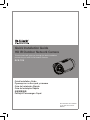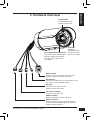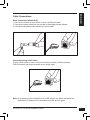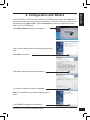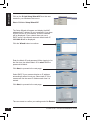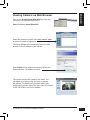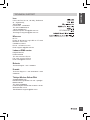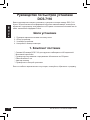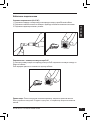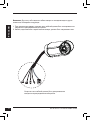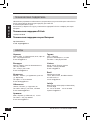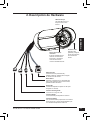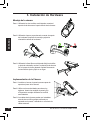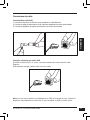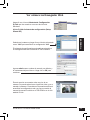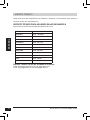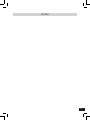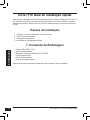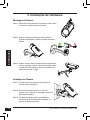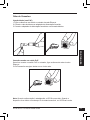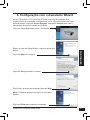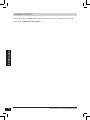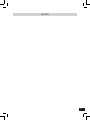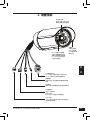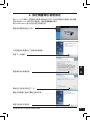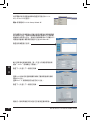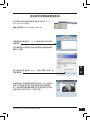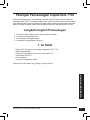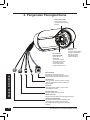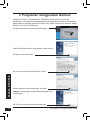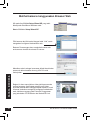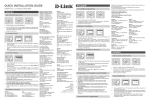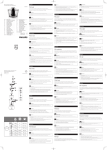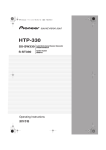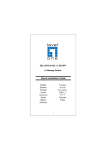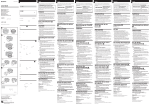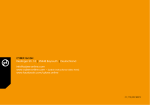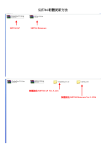Download DCS-7110 Quick Installation Guide - D-Link
Transcript
Quick Installation Guide HD IR Outdoor Network Camera This document will guide you through the basic installation process for your new D-Link Network Camera. DCS-7110 Quick Installation Guide Руководство по быстрой установке Guía de Instalación Rápida Guia de Instalação Rápida 快速安裝指南 Petunjuk Pemasangan Cepat Documentation also available on CD and via the D-Link Website ENGLISH DCS-7110 Quick Installation Guide This installation guide provides basic instructions for installing the DCS-7110 Network Camera on your network. For additional information about how to use the camera, please see the User’s Manual which is available on the CD include in this package or from the D-Link support website. Installation Steps 1. 2. 3. 4. Verify the package contents against the list below. Hardware Overview Hardware Installation Configuration with Wizard 1. Package Contents DCS-7110 HD IR Outdoor Network Camera Mounting Bracket User Manual and Software on CD-ROM CAT5 Ethernet Cable Power Adapter Screw Quick Installation Guide If any of the above items are missing, please contact your reseller. 2 D-Link DCS-7110 Quick Installation Guide Infrared LEDs IR LEDs Illuminate the camera's field of view IR-Cut Removable (ICR) Sensor IR-Cut Removable sensor judges lighting conditions and switches from day mode to night mode accordingly ENGLISH 2. Hardware Overview Sunshield Adjustable sunshield protects the camera sensor from direct sunlight Ethernet (PoE) RJ-45 connector is for Ethernet and can also be used to power the camera using PoE Reset Button Press and hold this button for 10 seconds to reset the camera to factory default settings DC Power Connects to the 12V DC power adapter to power the camera 24V Power Connector Connects to 24V AC power RS485 connector RS485 Connectors for external devices DI/DO Connectors DI/DO connectors provide a physical interface to send and receive digital signals to and from a variety of external devices D-Link DCS-7110 Quick Installation Guide 3 ENGLISH 3. Hardware Installation Mounting the Camera Step1: Using the two screws provided attach camera shoe to the underside of the camera. Step2: Using the bolt provided attach camera shoe to the mounting bracket and adjust the vertical orientation of the camera. Step3: Using the Allen Wrench provided, loosen the bolts and adjust the vertical / horizontal orientation of the camera to desired field of view. Firmly tighten the adjustment bolts and lock it into the place. Deploying the Camera Step1: Locate an area on the wall which is capable of supporting the weight of the camera. Step2: Use a drill bit to make holes. Insert wall anchors and affix the mounting bracket using the screws provided. Step3: The camera cables can be installed through a separate large hole drilled in the wall, or using an external cable conduit. 4 D-Link DCS-7110 Quick Installation Guide Basic Connection (without PoE) 1. Connect the camera to your switch or router via Ethernet cable. 2. Connect the power cable from the camera to the supplied power adapter. 3. Connect the supplied power adapter to a power outlet. ENGLISH Cable Connections Connection Using a PoE Switch If using a PoE switch or router, connect the network camera via Ethernet cable. PoE will transmit both power and data over a single cable. Note: Once power has been established, the LED will turn red. When the device has obtained an IP address and is accessible, the LED will turn green. D-Link DCS-7110 Quick Installation Guide 5 ENGLISH Note: To prevent the camera’s wire connectors from being damaged by water or other elements: 1. W hen connecting the camera, the unsheathed part of the wire connectors must either be sealed or enclosed in a junction box. 2. The unsheathed part of the wire connectors should be positioned at a downwardfacing angle when they extend out of the rear of the camera, not upward. The unsheathed part of the wire connectors must either be sealed or enclosed in a junction box. 6 D-Link DCS-7110 Quick Installation Guide Insert the DCS-7110 CD into your computer's CD-ROM drive to begin the installation. If the Autorun function on your computer is disabled, or if the D-Link Launcher fails to start automatically, click Start > Run. Type D:\autorun.exe, where D: represents the drive letter of your CD-ROM drive. ENGLISH 4. Configuration with Wizard Click Setup Wizard to begin the installation. After clicking Setuop Wizard, the following window will open. Click Next to continue. Click Yes to accept the License Agreement. To start the installation process, click Next. Note: The installation may take several minutes to finish. Click Finish to complete the installation. D-Link DCS-7110 Quick Installation Guide 7 ENGLISH Click on the D-Link Setup Wizard SE icon that was created in your Windows Start menu. Start > D-Link > Setup Wizard SE The Setup Wizard will appear and display the MAC address and IP address of your camera(s). If you have a DHCP server on your network, a valid IP Address will be displayed. If your network does not use a DHCP server, the network camera's default static IP 192.168.0.20 will be displayed. Click the Wizard button to continue. Enter the Admin ID and password. When logging in for the first time, the default Admin ID is admin with the password left blank. Click Next, to proceed to the next page. Select DHCP if your camera obtains an IP address automatically when it boots up. Select static IP if the camera will use the same IP address each time it is started. Click Next, to proceed to the next page. Take a moment to confirm your settings and click Restart. 8 D-Link DCS-7110 Quick Installation Guide Click on the D-Link Setup Wizard SE icon that was created in your Windows Start menu. ENGLISH Viewing Camera via Web Browser Start > D-Link > Setup Wizard SE Select the camera and click the button labeled "Link" to access the web configuration. The Setup Wizard will automatically open your web browser to the IP address of the camera. Enter admin as the default username and leave the password blank. Click OK to continue. This section shows your camera’s live video. You can select your video profile and view or operate the camera. For additional information about web configuration, please refer to the user manual included on the CD-ROM or the D-Link website. D-Link DCS-7110 Quick Installation Guide 9 ENGLISH TECHNICAL SUPPORT You can find software updates and user documentation on the D-Link website. Tech Support for customers in Australia: Tel: 1300-766-868 24/7 Technical Support Web: http://www.dlink.com.au E-mail: [email protected] India: Tel: +91-22-27626600 Toll Free 1800-22-8998 Web: www.dlink.co.in E-Mail: [email protected] Singapore, Thailand, Indonesia, Malaysia, Philippines, Vietnam: Singapore - www.dlink.com.sg Thailand - www.dlink.co.th Indonesia - www.dlink.co.id Malaysia - www.dlink.com.my Philippines - www.dlink.com.ph Vietnam - www.dlink.com.vn Korea: Tel : +82-2-2028-1810 Monday to Friday 9:00am to 6:00pm Web : http://d-link.co.kr E-mail : [email protected] New Zealand: Tel: 0800-900-900 24/7 Technical Support Web: http://www.dlink.co.nz E-mail: [email protected] South Africa and Sub Sahara Region: Tel: +27 12 661 2025 08600 DLINK (for South Africa only) Monday to Friday 8:30am to 9:00pm South Africa Time Web: http://www.d-link.co.za E-mail: [email protected] Saudi Arabia (KSA): Tel: +966 01 217 0008 Fax: +966 01 217 0009 Saturday to Wednesday 9.30AM to 6.30PM Thursdays 9.30AM to 2.00 PM E-mail: [email protected] 10 D-Link Middle East - Dubai, U.A.E. Plot No. S31102, Jebel Ali Free Zone South, P.O.Box 18224, Dubai, U.A.E. Tel: +971-4-8809022 Fax: +971-4-8809066 / 8809069 Technical Support: +971-4-8809033 General Inquiries: [email protected] Tech Support: [email protected] Egypt 1, Makram Ebeid Street - City Lights Building Nasrcity - Cairo, Egypt Floor 6, office C2 Tel.: +2 02 26718375 - +2 02 26717280 Technical Support: +2 02 26738470 General Inquiries: [email protected] Tech Support: [email protected] Kingdom of Saudi Arabia Office # 84 , Al Khaleej Building ( Mujamathu Al-Khaleej) Opp. King Fahd Road, Olaya Riyadh - Saudi Arabia Tel: +966 1 217 0008 Technical Support: +966 1 2170009 / +966 2 6522951 General Inquiries: [email protected] Tech Support: [email protected] Pakistan Islamabad Office: 61-A, Jinnah Avenue, Blue Area, Suite # 11, EBC, Saudi Pak Tower, Islamabad - Pakistan Tel.: +92-51-2800397, 2800398 Fax: +92-51-2800399 Karachi Office: D-147/1, KDA Scheme # 1, Opposite Mudassir Park, Karsaz Road, Karachi – Pakistan Phone: +92-21-34548158, 34326649 Fax: +92-21-4375727 Technical Support: +92-21-34548310, 34305069 General Inquiries: [email protected] Tech Support: [email protected] ENGLISH TECHNICAL SUPPORT Iran Unit 5, 5th Floor, No. 20, 17th Alley , Bokharest St. , Argentine Sq. , Tehran IRAN Postal Code : 1513833817 Tel: +98-21-88880918,19 +98-21-88706653,54 General Inquiries: [email protected] Tech Support: [email protected] 073-796-2797 Morocco M.I.T.C Route de Nouaceur angle RS et CT 1029 Bureau N° 312 ET 337 Casablanca , Maroc Phone : +212 663 72 73 24 Email: [email protected] Lebanon RMA center Dbayeh/Lebanon PO Box:901589 Tel: +961 4 54 49 71 Ext:14 Fax: +961 4 54 49 71 Ext:12 Email: [email protected] Bahrain Technical Support: +973 1 3332904 Kuwait: Technical Support: + 965 22453939 / +965 22453949 Türkiye Merkez İrtibat Ofisi Ayazağa Maslak yolu Erdebil Cevahir İş Merkezi No: 5/A Ayazağa / Maslak İstanbul Tel: +90 212 2895659 Ücretsiz Müşteri Destek Hattı: 0 800 211 00 65 Web:www.dlink.com.tr Teknik Destek: [email protected] 11 PYCCКИЙ Руководство по быстрой установке DCS-7110 Данное руководство поможет установить и настроить сетевую камеру DCS-7110 в сети. За дополнительной информацией об использовании камеры, пожалуйста, обратитесь к руководству пользователя на CD-диске из комплекта поставки или на сайте технической поддержки D-Link. Шаги установки 1. 2. 3. 4. Проверка комплекта поставки по списку ниже Обзор устройства Установка устройства Настройка с помощью мастера 1. Комплект поставки Сетевая HD-камера DCS-7110 для наружного наблюдения с ИК-подсветкой Монтажный кронштейн Руководство пользователя и программное обеспечение на CD-диске Ethernet-кабель 5 кат. Адаптер питания Руководство по быстрой установке Если что-либо из перечисленного отсутствует, пожалуйста, обратитесь к продавцу. 12 D-Link DCS-7110 Quick Install Guide 2. Обзор устройства ИК-подсветка ИК-подсветка для освещения поля обзора камеры PYCCКИЙ Съемный ICR-фильтр Съемный ICR-фильтр определяет условия освещения и переключается в ночной или дневной режим соответственно Светозащитная бленда Регулируемая светозащитная бленда защищает датчик камеры от прямого солнечного света Ethernet (PoE) Разъем RJ-45 для подключения Ethernet-кабеля, и также может использоваться для получения питания через PoE Кнопка Reset Нажатие и удерживание этой кнопки в течение 10 секунд сбросит камеру к настройкам по умолчанию Разъем питания постоянного тока Для подключения адаптера питания постоянного тока 12 В для питания камеры Разъем питания 24 В Для подключения к адаптеру питания переменного тока 24 В Разъем RS485 Разъемы RS485 для подключения внешних устройств Разъемы DI/DO Разъемы DI/DO обеспечивают физический интерфейс для отправки и приема цифровых сигналов к/от различных внешних устройств D-Link DCS-7110 Quick Install Guide 13 3. Аппаратная установка PYCCКИЙ Монтаж камеры Шаг 1: С помощью двух винтов, входящих в комплект поставки, присоедините скобу крепления камеры к нижней части камеры. Шаг 2: С помощью болта, входящего в комплект поставки, присоедините скобу крепления камеры к кронштейну и отрегулируйте камеру по вертикали. Шаг 3: С помощью ключа-шестигранника, входящего в комплект поставки, ослабьте болты и отрегулируйте камеру по вертикали/ горизонтали для получения требуемого поля обзора. Крепко затяните регулировочные болты и зафиксируйте их. Размещение камеры Шаг 1: Определите участок на стене, который способен выдержать вес камеры. Шаг 2: Используйте сверло, чтобы сделать отверстия. Вставьте стеновые анкеры и прикрепите кронштейн с помощью винтов, входящих в комплект. Шаг 3: Кабели камеры могут быть подведены через отдельное большое отверстие, просверленное в стене, или с помощью внешнего кабельного канала. 14 D-Link DCS-7110 Quick Install Guide Кабельное подключение PYCCКИЙ Основное подключение (без PoE) 1. Подключите камеру к коммутатору или маршрутизатору через Ethernet-кабель. 2. Подключите кабель питания от камеры к адаптеру питания из комплекта поставки. 3. Подключите адаптер питания к розетке. Подключение с помощью коммутатора PoE С помощью коммутатора или маршрутизатора PoE подключите сетевую камеру по Ethernet-кабелю. PoE передает данные и питание по одному кабелю. Примечание: После получения питания индикатор загорится красным светом. Если устройство получило IP-адрес и доступно, то индикатор загорится зеленым светом. D-Link DCS-7110 Quick Install Guide 15 PYCCКИЙ Внимание: Для того чтобы защитить кабели камеры от попадания воды и других элементов, соблюдайте следующее: 1. П ри подключении камеры открытая часть кабелей должна быть изолирована или находиться в распределительной коробке. 2. Кабели, подключенные к задней панели камеры, должны быть направлены вниз. Открытая часть кабелей должна быть изолирована или находиться в распределительной коробке. 16 D-Link DCS-7110 Quick Install Guide 4. Настройка с помощью мастера Поместите CD-диск DCS-7110 в CD-ROM привод компьютера, чтобы начать установку. Если функция автозагрузки на компьютере отключена, или диск D-Link не загружается автоматически, то нажмите Пуск > Выполнить. Введите D:\autorun.exe, где D: означает букву диска привода CD-ROM. PYCCКИЙ Нажмите Setup Wizard, чтобы начать установку. После нажатия на Setup Wizard появится следующий экран. Нажмите Next для продолжения. Нажмите Yes, чтобы принять лицензионное соглашение. Нажмите Next, чтобы начать процесс установки. Примечание: Установка может занять несколько минут. Нажмите Finish для завершения установки. D-Link DCS-7110 Quick Install Guide 17 Нажмите иконку D-Link Setup Wizard SE в стартовом меню Windows. PYCCКИЙ Пуск > D-Link > Setup Wizard SE Появится окно мастера установки с MAC-адресом и IP-адресом камеры (камер). Если в сети используется DHCP-сервер, то будет отображен действительный IP-адрес. Если же в сети не используется DHCP-сервер, то отобразится статический IP-адрес камеры по умолчанию: 192.168.0.20. Нажмите кнопку Wizard для продолжения. Введите Admin ID и пароль. Для первой регистрации значение Admin ID по умолчанию admin, пароль оставьте пустым. Нажмите Next для перехода на следующую страницу. Выберите DHCP, если камера автоматически получает IP-адрес при загрузке. Выберите статический IP-адрес, если камера использует постоянный IP-адрес при каждой загрузке. Нажмите Next для перехода на следующую страницу. Подождите несколько минут для сохранения настроек и нажмите кнопку Restart. 18 D-Link DCS-7110 Quick Install Guide Обзор камеры через web-браузер Нажмите иконку D-Link Setup Wizard SE в стартовом меню Windows. PYCCКИЙ Пуск > D-Link > Setup Wizard SE Выберите камеру и нажмите кнопку "Link" (Соединение) для доступа к web-настройкам. Мастер установки автоматически откроет web-браузер с IP-адресом камеры. Введите admin имени пользователя по умолчанию и оставьте поле с паролем пустым. Нажмите OK для продолжения. В данном разделе доступен просмотр изображений с камеры в реальном времени. Можно выбрать профиль видео для просмотра или управления камерой. Для получения дополнительной информации о Web-настройках, пожалуйста, обратитесь к руководству пользователя на CD-диске или web-сайте D-Link. D-Link DCS-7110 Quick Install Guide 19 PYCCКИЙ Техническая поддержка Обновления программного обеспечения и документация доступны на Интернет-сайте D-Link. D-Link предоставляет бесплатную поддержку для клиентов в течение гарантийного срока. Клиенты могут обратиться в группу технической поддержки D-Link по телефону или через Интернет. Техническая поддержка D-Link: +7(495) 744-00-99 Техническая поддержка через Интернет http://www.dlink.ru e-mail: [email protected] Офисы Украина, Грузия Беларусь Lietuva 04080 г. Киев , ул. Межигорская, 87-А, офис 18 Тел.: +38 (044) 545-64-40 E-mail: [email protected] 220114, г. Минск, проспект Независимости, 169 , БЦ "XXI Век" Тел.: +375(17) 218-13-65 E-mail: [email protected] Казахстан, 050008, г. Алматы, ул. Курмангазы, дом 143 (уг. Муканова) Тел./факс: +7 727 378-55-90 E-mail: [email protected] Узбекистан 100015, г.Ташкент, ул. Нукусская, 89 Тел./Факс: +998 (71) 120-3770, 150-2646 E-mail: [email protected] 0162, г. Тбилиси, проспект Чавчавадзе 74, 10 этаж Тел./Факс: + 995 (32) 244-563 09120, Vilnius, Žirmūnų 139-303 Tel./faks. +370 (5) 236-3629 E-mail: [email protected] Eesti Peterburi tee 46-205 11415, Tallinn, Eesti , Susi Bürookeskus tel +372 613 9771 e-mail: [email protected] Latvija Mazā nometņu 45/53 (ieeja no Nāras ielas) LV-1002, Rīga tel.: +371 6 7618703 +371 6 7618703 e-pasts: [email protected] Армения 0038, г. Ереван, ул. Абеляна, 6/1, 4 этаж Тел./Факс: + 374 (10) 398-667 E-mail: [email protected] 20 D-Link DCS-7110 Quick Install Guide NOTES 21 Guía de Instalación Rápida DCS-7110 Esta guía de instalación proporciona instrucciones básicas para la instalación de la cámara DCS-7110 en su red. Para obtener información adicional acerca de cómo utilizar la cámara, consulte el Manual del Usuario que se encuentra disponible en el CD incluido en este paquete o desde el sitio web de soporte de D-Link. ESPAÑOL Pasos de Instalación 1. 2. 3. 4. Verificar el contenido del empaque con la lista de abajo. Descripción de Hardware Instalación de Hardware Configuración con Asistente 1. Contenido del empaque Cámara de Red HD IR Outdoor DCS-7110 Soporte de Montaje Manual de Usuario y Software en CD-ROM Cable Ethernet CAT 5 Adaptador de Poder Guía Rápida de Instalación Si algunos de los ítems no se encuentran, por favor contáctese con su vendedor. 22 D-Link DCS-7110 Quick Install Guide 2. Descripción de Hardware LEDs Infrarrojos Los LEDs IR iluminan el campo de visión de la cámara ESPAÑOL Sensor IR-Cut (ICR) removible El sensor extraíble IR-Cut mide las condiciones de iluminación y cambia de modo de día al modo nocturno automáticamente Protector solar Protector solar ajustable, protege el sensor de la cámara de la luz directa del sol. Ethernet (PoE) Conector RJ-45 es para Ethernet y también puede ser utilizado para energizar la cámara a través de PoE. Botón Reset Presione y mantenga por 10 segundos este botón para resetear la cámara a los valores predeterminados de fábrica. Energía DC Conecta el adaptador de poder 12V DC para energizar a la cámara. Conector de Energía 24V Conectar a la energía AC 24V Conector RS485 Conector RS485 para dispositivos externos Conectores DI/DO Los conectores DI/DO proporcionan una interfaz física para enviar y recibir señales digitales y de una variedad de dispositivos externos D-Link DCS-7110 Quick Install Guide 23 3. Instalación de Hardware Montaje de la cámara ESPAÑOL Paso1: Utilizando los dos tornillos suministrados conecte el soporte de la cámara en la parte inferior de la cámara. Paso2: Utilizando el perno proporcionado conecte el soporte de la cámara al soporte de montaje y ajuste la orientación vertical de la cámara. Paso3: Utilizando la llave Allen suministrada afloje los tornillos y ajuste la orientación vertical / horizontal de la cámara con el campo de visión deseado. Apriete firmemente los tornillos de ajuste y fíjelo en su lugar. Implementación de la Cámara Paso1: Localice un área en la pared que sea capaz de soportar el peso de la cámara. Paso2: Utilice una broca de taladro para hacer los agujeros. Inserte los anclajes de pared y fije el soporte de montaje utilizando los tornillos suministrados. Paso3: Los cables de la cámara pueden ser instalados a través de un orificio grande perforado por separado en la pared, o utilizando un conducto de cables externos. 24 D-Link DCS-7110 Quick Install Guide Conexiones de cable Conexión Básica (Sin PoE) 1. Conecte la cámara a su switch o router mediante un cable Ethernet. 2. Conecte el cable de alimentación de la cámara al adaptador de poder suministrado. 3. Conecte el adaptador de poder suministrado a una toma de corriente. ESPAÑOL Conexión utilizando un switch PoE Si utiliza un switch PoE o un router, conecte la cámara de red a través de cable Ethernet. PoE transmite energía y datos sobre un único cable. Nota: Una vez que el poder se ha establecido, el LED se iluminará en rojo. Cuando el dispositivo haya obtenido una dirección IP y es accesible, el LED se vuelve verde. D-Link DCS-7110 Quick Install Guide 25 Nota: Para evitar que los conectores de la cámara se dañen por el agua u otros elementos: ESPAÑOL 1. C uando conecte la cámara, la parte de conexión de los conectores del cable deben estar sellados o encerrados en una caja de conexiones. 2. L a parte de conexión de los conectores del cable se debe colocar en un ángulo hacia abajo, cuando se extiende la parte posterior de la cámara, no hacia arriba Cuando conecte la cámara, la parte de conexión de los conectores del cable deben estar sellados o encerrados en una caja de conexiones 26 D-Link DCS-7110 Quick Install Guide 4. Configuración con Asistente Inserte el CD de DCS-7110 en el lector de CD-ROM de su computador para comenzar la instalación. Si la función Auto-Ejecutar en su computador esta deshabilitada, o si al ejecutar el Programa de D-Link falla al iniciar, haga clic en Inicio>Ejecutar y escriba D:\autorun. exe, donde D representa la letra de la Unidad de su Lector de CD-ROM. Haga clic en Asistente de configuración para comenzar la instalación ESPAÑOL Después de hacer clic en Asistente de configuración, la siguiente ventana aparecerá. Haga clic en Siguiente para continuar. Haga clic en SÍ para aceptar el acuerdo de licencia. Para comenzar el proceso de instalación, haga clic en Siguiente. Nota: La instalación podría tomar varios minutos para finalizar. Haga clic en Finalizar para completar la instalación. D-Link DCS-7110 Quick Install Guide 27 Haga clic en el icono Asistente de configuración D-Link que fue creado en su menú de Inicio de Windows. ESPAÑOL Inicio>D-Link>Asistente de configuración (Setup Wizard SE) El Asistente para la instalación aparecerá y mostrará la dirección MAC y la dirección IP de su cámara(s). Si usted tiene un servidor DHCP en la red, una dirección IP válida será mostrada. Si la red no utiliza un servidor DHCP, por defecto la cámara de red mostrará la siguiente dirección IP 192.168.0.20. Haga clic en el Botón asistente para continuar. Ingrese el ID de admin y la contraseña. Cuando ingresa por primera vez, el ID de admin por defecto es admin y la contraseña debe quedar en blanco. Haga clic en Siguiente, para proceder a la siguiente página. Seleccione DHCP si su cámara obtiene una dirección IP automáticamente cuando se inicia. Seleccione IP estática si la cámara utilizará la misma dirección IP cada vez que se inicie. Haga clic en Siguiente, para proceder a la siguiente página. Tome un momento para confirmar la configuración y haga clic en Reiniciar. 28 D-Link DCS-7110 Quick Install Guide Ver cámara vía Navegador Web Haga clic en el icono Asistente de Configuración D-Link que fue creado en su menú de inicio de Windows. Inicio>D-Link>Asistente de configuración (Setup Wizard SE) El asistente de configuración automáticamente abrirá su navegador Web en la dirección IP de la cámara. ESPAÑOL Seleccione la cámara y haga clic en el botón etiquetado como “Link” para acceder a la configuración Web. Ingrese admin como nombre de usuario por defecto y la contraseña dejar en blanco. Haga clic en OK para continuar. En esta sección se muestra vídeo en vivo de su cámara. Se puede seleccionar el perfil de video y ver o manejar la cámara. Para obtener información adicional acerca de la configuración web, por favor consulte el manual de usuario incluido en el CD-ROM o en el sitio web de D-Link. D-Link DCS-7110 Quick Install Guide 29 SOPORTE TÉCNICO Usted puede encontrar actualizaciones de softwares o firmwares y documentación para usuarios a través de nuestro sitio www.dlinkla.com SOPORTE TÉCNICO PARA USUARIOS EN LATINO AMERICA ESPAÑOL Soporte técnico a través de los siguientes teléfonos de D-Link PAIS NUMERO Argentina 0800 - 12235465 Chile 800 260200 Colombia 01800 - 9525465 Costa Rica 0800 - 0521478 Ecuador 1800 - 035465 El Salvador 800 - 6335 Guatemala 1800 - 8350255 México 01800 - 1233201 Panamá 011 008000525465 Perú 0800 - 00968 Venezuela 0800 - 1005767 Soporte Técnico de D-Link a través de Internet Horario de atención Soporte Técnico en www.dlinkla.com e-mail: [email protected] & [email protected] 30 D-Link DCS-7110 Quick Install Guide NOTES 31 DCS-7110 Guia de instalação rápida Este guia de instalação fornece instruções básicas para instalar a Câmera IP DCS-7110 em sua rede. Para obter informações adicionais sobre como usar a câmera, consulte o Manual do Usuário, disponível no CD incluido neste pacote ou no site de suporte da D-Link. Passos da instalação 1. 2. 3. 4. Verifique o conteúdo do pacote conforme a lista. Visão Geral do Hardware Instalação do Hardware Assistente de Configuração Wizard PORTUGUÊS 1. Conteúdo da Embalagem 32 Câmera HD IP DCS-7110 Suporte de Montagem Manual do Usuário e software em CD-ROM Cabo Ethernet CAT5 Fonte de Alimentação Guia de instalação rápida Se algum dos itens acima estiver faltando, favor contatar o seu revendedor. D-Link DCS-7110 Quick Install Guide 2. Visão geral do hardware LEDs infravermelhos diodos emissores de luz iluminam o ambiente da câmara. PORTUGUÊS Sensor IR-Cut Removable (ICR) O sensor IR-Cut Removable em condições de iluminação variadas muda do modo dia para o modo noite. Protetor Solar Protetor Solar ajustável protege o sensor da câmera da luz solar direta. Ethernet (PoE) O Conector RJ-45 para Ethernet pode também ser usado para alimentar uma câmera com PoE Botão Reset Pressione e segure o botão por 10 segundos para retornar as câmeras para as configurações padrão de fábrica Alimentação DC Conecte ao adaptador de 12V DC para alimentar a câmera Conector de energia 24V Conectar a fonte 24V AC Conector RS485 Conector RS485 para dispositivos externos Conectores DI / DO Os conectores DI / DO fornecem uma interface física para enviar e receber sinais digitais de uma variedade de dispositivos externos D-Link DCS-7110 Quick Install Guide 33 3. Instalação de Hardware Montagem da Câmera Passo1: Utilizando os dois parafusos fornecidos prenda a base do suporte no lado de baixo da câmara. PORTUGUÊS Passo2: Usando o parafuso fornecido prenda a base no suporte de montagem e ajuste a posição vertical da câmara. Passo3: Usando a chave Allen fornecida, afrouxe os parafusos e ajuste a posição vertical / horizontal da câmera para o campo de visão desejado. Aperte os parafusos de ajuste para travá-la no lugar. Instalação da Câmara Passo1: Localize uma área na parede que é capaz de suportar o peso da câmara. Passo2: Use uma broca para fazer furos. Insira as buchas e fixe o suporte de montagem usando os parafusos fornecidos. Passo3: Os cabos da câmera podem ser instalados através de um orifício perfurado na parede, ou usando um eletroduto externo. 34 D-Link DCS-7110 Quick Install Guide Cabo de Conexões Ligação básica (sem PoE) 1. Ligue a câmera ao seu switch ou roteador via cabo Ethernet. 2. Conecte o cabo da câmera ao adaptador de alimentação fornecido. 3. Conecte o adaptador de alimentação fornecido a uma tomada eléctrica. PORTUGUÊS Conexão usando um switch PoE Se estiver usando um switch PoE ou roteador, ligue a câmera de rede via cabo Ethernet. O PoE transmite energia e dados em um único cabo. Nota: Quando a alimentação é estabelecida, o LED fica vermelho. Quando o dispositivo tiver obtido um endereço IP ele estará acessível, e o LED ficará verde. D-Link DCS-7110 Quick Install Guide 35 Nota: Para evitar que os conectores de fio danifiquem por água ou outros elementos: PORTUGUÊS 1. Q uando ligar a câmara, a parte desencapada dos conectores de fio devem ser seladas ou fechadas dentro de uma caixa de junção. 2. A parte desencapada dos conectores de fio deve ser posicionada com o ângulo virado para baixo, quando se estendem para fora da parte traseira da câmera, e não para cima. A parte desencapada dos conectores de fio devem ser seladas ou fechadas dentro de uma caixa de junção. 36 D-Link DCS-7110 Quick Install Guide 4. Configuração com o Assistente Wizard Insira o CD da DCS-7110 no drive de CD-ROM para iniciar a instalação. Se a função Autorun no computador está desativada, ou se o D-Link Launcher não iniciar automaticamente, clique em Iniciar> Executar. exemplo D: \autorun.exe, onde D: representa a letra da sua unidade de CD-ROM. Clique em Setup Wizard para iniciar a instalação. Clique em Next para continuar. PORTUGUÊS Depois de clicar em Setup Wizard, a seguinte janela será aberta. Clique em Yes para aceitar o contrato. Para iniciar o processo de instalação clique em Next. Note: A instalação poderá levar alguns minutos para finalizar. Clique em Finish para completer a instalação. D-Link DCS-7110 Quick Install Guide 37 que na ícone do Setup Wizard D-Link SE que foi criado no menu Iniciar do seu Windows. Iniciar> D-Link > Setup Wizard SE O Setup Wizard irá aparecer e mostrar o endereço MAC e o endereço IP da sua máquina (s). Se você tem um servidor DHCP em sua rede, um endereço IP válido será exibido. Se sua rede não usa um servidor DHCP, o padrão estático da câmera de rede é 192.168.0.20 ele será exibido. PORTUGUÊS Clique em Wizard para continuar. Insira o ID do Administrador e a senha. Quando você logar pela primeira vez, o ID do administrador será admin e a senha, deixar em branco. Clique Next para prosseguir a próxima página. Selecione DHCP se sua câmera irá obter um endereço IP automaticamente quando ele inicia. Selecione IP estático se a câmara irá utilizar o mesmo endereço IP a cada vez que for iniciada. Clique Next para prosseguir a próxima página. Verifique as configurações e clique em Restart. 38 D-Link DCS-7110 Quick Install Guide Visualizando a Câmera pelo seu Navegador Clique no ícone Setup Wizard D-Link SE que foi criado no seu menu Iniciar do Windows. Iniciar> D-Link > Setup Wizard SE Selecione a câmera e clique no botão "Link" para acessar à configuração via web. O Assistente de instalação irá abrir automaticamente o navegador da Web para o endereço IP da câmera. PORTUGUÊS Digite admin como o nome de usuário padrão e deixe a senha em branco. Clique em OK para continuar. Esta seção mostra a imagem ao vivo de sua câmera. Você pode selecionar o seu perfil e ver o video ou operar a câmera. Para obter informações adicionais sobre a configuração da Web, consulte o manual incluído no CD-ROM ou no site da D-Link. D-Link DCS-7110 Quick Install Guide 39 Suporte Técnico Caso tenha dúvidas na instalação do produto, entre em contato com o Suporte Técnico D-Link. PORTUGUÊS Acesse o site: www.dlink.com.br/suporte 40 D-Link DCS-7110 Quick Install Guide NOTES 41 DCS-7110 快速安裝手冊 本安裝手冊將導引您將DCS-7110網路攝影機連接至您的網路環境。更進一步產品相關操 作說明,敬請參考光碟內之產品操作手冊,或可從D-Link技術支援服務網站下載。 安裝步驟 1. 2. 3. 4. 檢視產品包裝清單 硬體檢視 硬體安裝 設定精靈導引組態設定 1. 包裝清單 DCS-7110 HD IR 室外型網路攝影機 固定支架 光碟內含產品手冊與軟體 CAT5乙太網路線 電源供應器 快速安裝手冊 假如有缺少任何配件,敬請向您購買的經銷商聯繫。 中 文 42 D-Link DCS-7110 Quick Install Guide 2. 硬體檢視 紅外線LED燈 透過紅外線LED燈可於夜 晚無光源環境進行監看 IR-Cut 移動(ICR)偵測器 透過此偵測器攝影機可以 依據光源的偵測切換移動 IR-Cut以符合白天與夜晚 不同模式的監視。 遮陽板 可調式遮陽板 可防止攝影機 Sensor直接受到 陽光直射 中 文 乙太網路埠(PoE) RJ-45 介面可以讓您連接乙太網路,支援 802.3af 可透過此介面供電給攝影機 重置按鍵 按壓此按鍵10秒鐘,攝影機將會回復原廠預 設值 直流電源 連接12V直流電源電壓器供應電源給攝影機 24V電源插孔 連接24V交流電源 RS485 介面 RS485 介面可外接警告與感應設備 DI/DO 介面 DI/DO 介面提供時提的介面可接收與傳送外 接設備的數位訊號 D-Link DCS-7110 Quick Install Guide 43 3. 硬體安裝 安裝網路攝影機 步驟1: 用配件包的兩個螺絲鎖鎖在攝影機底部的螺絲孔。 步驟2: 把攝影機的支架對準攝影機底部的螺絲孔(請參考圖示 方向)鎖上。 中 步驟3: 使用包裝配件所附的六角板手將攝影機支架鬆開,調整 鏡頭所監視的角度,確認後在將攝影機支架鎖緊。 文 建置攝影機 步驟1: 先確認要安裝攝影機的位置,可否支撐攝影機 的重量。 步驟2: 先在牆上畫出螺絲孔的位置,再用電鑽在牆上 鑽孔,把壁虎放入以鑽好的孔內,再將攝影機 鎖上。 步驟3: 您可以在牆上另外鑽一個較大的孔給攝影機的 線材通過,或是直接將線材放置入在外接的線 材導管。 44 D-Link DCS-7110 Quick Install Guide 纜線連接 基本連接(不透過PoE供電) 1. 將您的攝影機透過網路線連接至您區域網路的網路交換器或是寬頻路由器。 2. 將電源供應器直流端連接至攝影機的電源插孔。 3. 將電源供應器連接至供電端電源插座。 中 使用PoE網路供電交換器連接 假如您將使用具備PoE網路供電的交換器或寬頻路由器連接攝影機,透過網路線將會同時 提供電力給攝影機。 文 備註 : 當 電源正確的連接後,狀態指示燈號將會顯示紅燈。當設備正確的取得IP位址後狀態 指示燈號將會顯示綠燈。 D-Link DCS-7110 Quick Install Guide 45 注意:為了防止攝影機的有線連接器被水或其他元素損壞: 1. 安裝攝影機時,如果有外露的有線連接器部份必須放在密封或是封閉的接線盒中。 2. 外露的有線連接器應定位在一個向下的角度,當他們從攝影機背後延伸出來,不向上。 中 文 外露的有線連接器部分必須放在密封或封閉的接線盒中。 46 D-Link DCS-7110 Quick Install Guide 4. 設定精靈導引組態設定 將DCS-7110 光碟放入您電腦的光碟機中開始進行安裝。假如您電腦的自動啟用功能是關 閉的,或假如D-Link 光碟沒有自動啟動。請點選電腦開始>執行。 輸入D:\autorun.exe ,當D為您的預設光碟機代號。 點選設定精靈開始進行安裝。 在您點選設定精靈後以下的視窗將會開啟。 點選下一步,繼續。 中 文 點選確認同意授權協議。 開始進行安裝程序,點選下一步。 備註:安裝軟體可能會花費數分鐘的時間。 點選完成結束安裝程序。 D-Link DCS-7110 Quick Install Guide 47 從您電腦作業系統開始清單中點選所有程式中D-Link setup Wizard SE 的圖示。 開始>所有程式>D-Link> Setup Wizard SE 設定精靈程式將會開啟並且顯示目前搜尋到的網路攝影機 的IP與MAC位址。假如您的網路環境中具備DHCP 伺服器, 將會顯示所取得IP位址。假如您的網路環境中不具備DHCP 伺服器,將會顯示攝影機的預設IP位址192.168.0.20。 點選設定精靈進行設定。 中 輸入管理者的帳號與密碼。第一次登入的預設管理者帳 號為”admin”密碼欄位不需輸入。 點選下一步,進入下一個設定頁面。 文 選擇DHCP假如您希望網路攝影機每次重新開啟都自動取 得新的IP位址。 選擇Static IP ,攝影機設定為固定的IP位址。 點選下一步,進入下一個設定頁面。 耽誤您一點時間確認所有的設定正確,點選重新開啟。 48 D-Link DCS-7110 Quick Install Guide 透過網頁瀏覽器觀看攝影機 從您電腦作業系統開始清單中點選所有程式中D-Link setup Wizard SE 的圖示。 開始>所有程式>D-Link> Setup Wizard SE 選擇攝影機並點選標示”Link”的按鍵,網頁式設定網頁 將會開啟。 設定精靈將會自動開啟您的網頁瀏覽器並開啟網路攝影 機的登入畫面。 中 文 輸入預設的管理者帳號”admin”,預設不需輸入密碼。點 選確認繼續。 本章節將顯示您網路攝影機的即時影像。您可以選擇您 影像不同的配置設定進行影像的觀看或操作網路攝影 機。更多詳細的網路攝影機操作設定說明請參考光碟內 的產品操作手冊或可至D-Link網站下載。 D-Link DCS-7110 Quick Install Guide 49 D-Link 友訊科技 台灣分公司 技術支援資訊 如果您還有任何本使用手冊無法協助您解決的產品相關問題,台灣地區用戶可以透過我 們的網站、電子郵件或電話等方式與D-Link台灣地區技術支援工程師聯絡。 D-Link 免付費技術諮詢專線 0800-002-615 服務時間:週一至週五,早上9:00到晚上9:00 (不含周六、日及國定假日) 網 站:http://www.dlink.com.tw 電子郵件:[email protected] 如果您是台灣地區以外的用戶,請參考D-Link網站,全球各地分公司 的聯絡資訊以取得相關支援服務。 產品保固期限、台灣區維修據點查詢,請參考以下網頁說明: http://www.dlink.com.tw 產品維修: 使用者可直接送至全省聯強直營維修站或請洽您的原購買經銷商。 中 文 50 D-Link DCS-7110 Quick Install Guide Petunjuk Pemasangan Cepat DCS-7110 Petunjuk Pemasangan ini menyediakan instruksi-instruksi dasar untuk memasang kamera jaringan DCS-7110 pada jaringan anda. Untuk informasi lebih lanjut mengenai cara menggunakan kamera, silahkan mengacu pada Petunjuk Penggunaan yang ada dalam CD yang termasuk dalam paket penjualan atau dari website bantuan D-Link. Langkah-langkah Pemasangan 1. 2. 3. 4. Periksa isi paket apakah sesuai dengan daftar dibawah Pengenalan Perangkat Keras Pemasangan Perangkat Keras Pengaturan menggunakan Bantuan 1. Isi Paket Kamera HD Jaringan Luar Ruangan dengan IR DCS-7110 Braket Pemasangan Petunjuk Penggunaan dan Piranti Lunak dalam CD Kabel Ethernet CAT-5 Power Adapter Petunjuk Pemasangan Cepat Jika ada item-item diatas yang hilang, hubungi penjual. BAHASA INDONESIA D-Link DCS-7110 Quick Install Guide 51 2. Pengenalan Perangkat Keras Lampu-lampu LED Lampu-lampu LED IR menerangi jarak pandang kamera BAHASA INDONESIA Sensor IR-Cut Removable (ICR) Sensor IR-Cut Removable menentukan kondisi cahaya dan mengubah dari mode siang ke mode malam sesuai dengan kondisi saat itu Penahan Sinar Matahari Penahan Sinar Matahari yang bisa disesuaikan melindungi sensor kamera dari sinar matahari langsung Ethernet (PoE) Konektor RJ-45 digunakan untuk Ethernet dan juga dapat digunakan untuk menghidupkan kamera menggunakan PoE Tombol Reset Tekan dan tahan tombol ini selama 10 detik untuk mengembalikan kamera ke setingan bawaan pabrik Power DC Hubungkan power adapter 12V DC untuk menghidupkan kamera Konektor Power 24V Menghubungkan ke power 24V AC RS485 Connector Konektor-konektor RS485 untuk perangkat eksternal Konektor-konektor DI/DO Konektor-konektor DI/DO menyediakan antar muka fisik untuk mengirim dan menerima sinyal digital dari berbagai macam perangkat eksternal 52 D-Link DCS-7110 Quick Install Guide 3. Instalasi Perangkat Keras Pemasangan Kamera Langkah 1: Dengan menggunakan dua mur yang tersedia, hubungkan alas kamera di sisi bawah kamera Langkah 2: Dengan menggunakan baut yang tersedia, hubungkan alas kamera dengan braket dan sesuaikan dengan sudut pandang kamera nar ar Matahari esuaikan ensor sinar gsung Langkah 3: Dengan menggunakan kunci L yang disediakan, longgarkan baut terlebih dahulu kemudian sesuaikan posisi vertical/horizontal kamera sesuai yang diinginkan. Kencangkan baut dan kunci posisi kamera. Langkah 1: Tentukan posisi pada dinding yang mampu menahan beban kamera. Langkah 2: Gunakan bor untuk membuat lubang. Masukkan jangkar dinding dan bubuhkan braket pemasangan dengan menggunakan sekrup yang disediakan. Langkah 3: Kabel kamera dapat dimasukkan ke lubang besar yang terpisah yang telah di bor di dindingnya, atau dapat juga menggunakan kabel conduit. D-Link DCS-7110 Quick Install Guide BAHASA INDONESIA Menempatkan Kamera 53 Koneksi Kabel Koneksi Dasar (tanpa PoE) 1. Hubungkan kamera ke switch atau router anda melalui kabel Ethernet 2. Hubungkan kabel power dari kamera ke power adapter yang disediakan 3. Hubungkan power adapter yang disediakan ke colokan listrik BAHASA INDONESIA Koneksi menggunakan sebuah Switch PoE Jika menggunakan sebuah Router/Switch PoE, hubungkan kamera jaringan menggunakan kabel Ethernet. PoE akan mengirimkan power dan data melalui sebuah kabel tunggal. 54 Catatan: Saat power sudah terhubung, lampu LED akan menyala warna merah. Ketika perangkat sudah mendapat alamat IP dan dapat diakses, lampu LED akan berwarna hijau. D-Link DCS-7110 Quick Install Guide Catatan: Untuk mencegah kabel konektor kamera tidak dirusak oleh air atau unsurunsur lainnya: 1. K etika menghubungkan kamera, bagian dari konektor kabel yang terkupas harus disegel atau tertutup dalam kotak penyimpanan. 2. B agian dari konektor kabel yang terkupas harus diposisikan pada sudut menghadap ke bawah dan bukan ke atas ketika mereka terjulur keluar dari bagian belakang kamera. D-Link DCS-7110 Quick Install Guide BAHASA INDONESIA Bagian dari konektor kabel yang terkupas harus disegel dengan baik atau tertutup dalam kotak penyimpanan. 55 4. Pengaturan menggunakan Bantuan Masukkan CD DCS-7110 kedalam drive CD-ROM komputer anda untuk memulai pemasangan. Jika fungsi Autorun pada komputer anda tidak aktif, atau jika D-Link Launcher gagal untuk muncul secara otomatis, klik Start > Run, ketik D:\autorun.exe, dimana D: adalah huruf drive dari drive CD-ROM anda. Klik Setup Wizard untuk memulai pemasangan. Setelah klik Setup Wizard, jendela berikut akan muncul. Klik Next untuk melanjutkan. BAHASA INDONESIA Klik Yes untuk menerima Persetujuan Lisensi. Untuk memulai proses pemasangan, klik Next. Catatan : Pemasangan membutuhkan beberapa menit untuk selesai. Klik Finish untuk menyelesaikan pemasangan. 56 D-Link DCS-7110 Quick Install Guide Klik pada ikon D-Link Setup Wizard SE yang telah dibuat pada Start Menu Windows anda. Start > D-Link > Setup Wizard SE Bantuan Pemasangan akan muncul dan menampilkan alamat MAC dan alamat IP dari kamera anda. Jika anda mempunyai server DHCP pada jaringan anda, sebuah alamat IP yang berlaku akan muncul. Jika jaringan anda tidak menggunakan sebuah server DHCP, alamat IP statis default dari kamera jaringan 192.168.0.20 akan muncul. Klik tombol Wizard untuk melanjutkan. Masukkan ID admin dan password. Ketika masuk untuk pertama kali, ID admin default adalah admin dengan password biarkan kosong. Klik Next, untuk proses ke halaman berikutnya. Klik Next, untuk proses ke halaman berikutnya. BAHASA INDONESIA Pilih DHCP jika kamera anda mendapat sebuah alamat IP secara otomatis ketika hidup. Pilih alamat IP statis jika kamera akan menggunakan alamat IP yang sama setiap kali hidup. Periksa sejenak setingan anda dan klik Restart. D-Link DCS-7110 Quick Install Guide 57 Melihat kamera menggunakan Browser Web Klik pada ikon D-Link Setup Wizard SE yang telah dibuat pada Start Menu Windows anda. Start > D-Link > Setup Wizard SE Pilih kamera dan klik tombol dengan label “Link” untuk mengakses konfigurasi berbasiskan web. Bantuan Pemasangan akan membuka browser web anda secara otomatis ke alamat IP kamera. BAHASA INDONESIA Masukkan admin sebagai username default dan biarkan password dalam keadaan kosong. Klik OK untuk melanjutkan. 58 Bagian ini akan menunjukkan video dari kamera anda secara langsung. Anda dapat memilih profil video anda dan melihat atau mengoperasikan kamera. Untuk informasi tambahan mengenai konfigurasi berbasiskan web, silahkan mengacu pada Petunjuk Penggunaan yang ada dalam CD-ROM atau dari website D-Link. D-Link DCS-7110 Quick Install Guide Dukungan Teknis Update perangkat lunak dan dokumentasi pengguna dapat diperoleh pada situs web D-Link. Dukungan Teknis untuk pelanggan: Dukungan Teknis D-Link melalui telepon: Tel: +62-21-5731610 Dukungan Teknis D-Link melalui Internet: Email : [email protected] Website : http://support.dlink.co.id BAHASA INDONESIA D-Link DCS-7110 Quick Install Guide 59 Ver. 2.10(DI) 2012/7/23 625013522G